Cómo usar la función sin contraseña en la cuenta de Microsoft
En esta era digital, cada cuenta que tenemos en línea está protegida con una contraseña que solo nosotros conocemos. Sin ella, no podemos acceder a nuestras cuentas en línea. Microsoft ha ido un paso más allá y ha puesto a disposición de todos sus usuarios una característica interesante. En esta guía, le explicamos la función Sin contraseña(Passwordless) en la cuenta de Microsoft( Microsoft Account) y cómo usarla.
¿Qué es la función sin contraseña(Passwordless) en la cuenta de Microsoft ?(Microsoft Account)
Lo único que protege nuestras cuentas en línea o nuestra presencia son las contraseñas que configuramos. Al comienzo de la era de Internet, las contraseñas eran demasiado simples y predecibles. Hoy en día, se consideran los menos seguros. Después de las contraseñas simples, los generadores y administradores de contraseñas ganaron su protagonismo entre muchos usuarios. Pero aún así, muchas personas las ignoran y usan las contraseñas menos seguras.
Microsoft creía que el futuro se trata de inicios de sesión sin contraseña en los que no necesita una contraseña para iniciar sesión en su cuenta en línea. Para hacer de las cuentas de Microsoft su primer paso hacia los inicios de sesión sin contraseña, primero introdujeron la función de inicio de sesión sin contraseña para usuarios comerciales y ahora está disponible para todos los usuarios.
Con la función Sin contraseña(Passwordless) , puede eliminar contraseñas de sus cuentas de Microsoft y usar la aplicación (Microsoft)Microsoft Authenticator , o Windows Hello , o una clave de seguridad, o un código de verificación enviado a su teléfono o correo electrónico para iniciar sesión en varios servicios de Microsoft como Microsoft Outlook , Microsoft OneDrive , Microsoft Family Safety y otros servicios. Esta función ya está disponible para algunos usuarios y estará disponible para todos en las próximas semanas.
La nueva función Passwordless es la visión de Microsoft para proteger las cuentas en línea de los ataques desenfrenados que ocurren cada segundo en todo el mundo. Veamos cómo podemos usar la función sin contraseña y proteger nuestra cuenta de Microsoft .
Cómo usar la función sin contraseña(Passwordless) en la cuenta de Microsoft(Microsoft Account)
Para usar la función Sin contraseña(Passwordless) en la cuenta de Microsoft(Microsoft Account) , primero debe instalar la aplicación Microsoft Authenticator(Microsoft Authenticator app) en su PC o teléfono y vincularla a su cuenta de Microsoft(Microsoft Account) . Luego sigue este procedimiento:
- Vaya a cuenta.microsoft.com
- Haga clic en Seguridad
- Luego, haga clic en Comenzar(Get) en Opciones de seguridad avanzadas(Advanced)
- Active la cuenta sin contraseña(Passwordless) en Seguridad adicional(Additional)
- Confirmar y salir.
Entremos en los detalles del proceso.
Abra account.microsoft.com en su navegador web e inicie sesión en su cuenta de Microsoft . Después de iniciar sesión, haga clic en Seguridad(Security) en la barra superior de la cuenta de Microsoft .
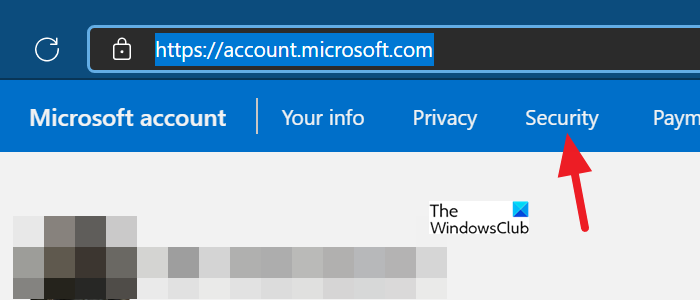
Se abrirán las funciones de seguridad de su cuenta de Microsoft . Haga clic(Click) en Comenzar(Get started) en Opciones de seguridad avanzadas(Advanced security options) .
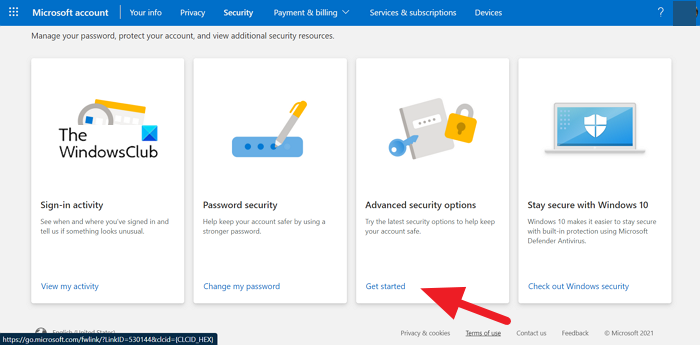
En la página Opciones de seguridad avanzadas , haga clic en (Advanced)Activar en(Turn on) Cuenta sin contraseña(Passwordless) en la sección Seguridad adicional . (Additional)Esto solo se activará si ha conectado Microsoft Authenticator a su cuenta.
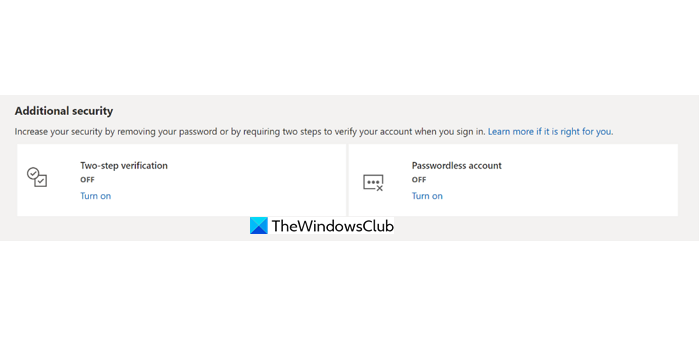
Una vez que lo haya activado, eliminará la contraseña de su cuenta y la convertirá en una cuenta sin contraseña. Verá una ventana emergente de confirmación después de la eliminación.
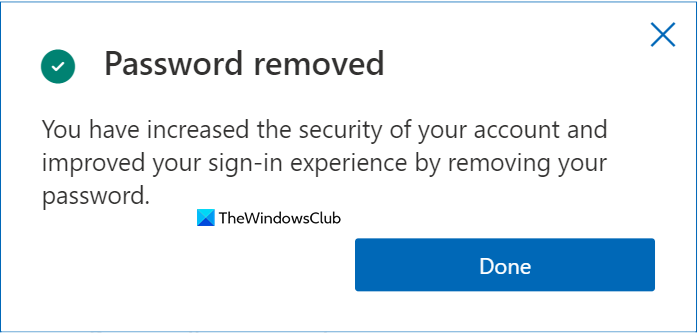
Así es como puede usar la función sin contraseña en la cuenta de Microsoft y hacerla más segura y amigable para el futuro.
Microsoft ha anunciado su disponibilidad para todos los usuarios hoy en un blog.
¿Cómo uso Microsoft Passwordless ?
Puede usar la función sin contraseña revisando la configuración de seguridad en su cuenta de Microsoft y activando la cuenta sin contraseña. Antes de hacer esto, debe conectar Microsoft Authenticator a su cuenta después de instalarlo en sus dispositivos.
¿Microsoft Passwordless es seguro?
Microsoft Passwordless es una función nueva y se cree que es más segura que las contraseñas que establecemos. La función Sin contraseña(Passwordless) utiliza la aplicación Microsoft Authenticator , Windows Hello , una clave de seguridad o un código de verificación enviado a su teléfono o correo electrónico para iniciar sesión en varios servicios de Microsoft .
Lectura relacionada: (Related Read:) busque, agregue, elimine, edite, haga copias de seguridad y restaure nombres de usuario y contraseñas almacenados en Windows.
Related posts
Establecer un Password Expiration Date para Microsoft Account and Local Account
Microsoft Account sign en error 0x800706d9 en Windows 10
El Microsoft account que ingresaste no existe
Cómo habilitar la verificación de 2 pasos en Microsoft Account
Cómo cerrar o eliminar Microsoft Account permanentemente
Cómo vincular una ID de Skype a una cuenta de Microsoft con Skype para escritorio
Link Microsoft Account a Windows 10 Digital License
Cómo conectar su cuenta de Dropbox a las aplicaciones de Microsoft Office para Android
Account vs local Microsoft Account; Which one debe usar?
Fix Tu Account Was no cambió a este Microsoft Account 0x80070426
Change Primary email Dirección de Microsoft Account para Windows 11/10
Cómo eliminar una cuenta de Microsoft
Vaya, algo salió mal - Microsoft Account Error de inicio de sesión
Cómo cerrar y Delete Your Microsoft Account
Parece que no tiene dispositivo aplicable vinculado a Microsoft account
Cómo eliminar Trusted PC de Microsoft Account
Cómo agregar un miembro de la familia a su cuenta de Microsoft
FIX Tu Microsoft Account no se cambió a un account 0x80070003 local
Microsoft Edge Ca no se abrirá con la cuenta de administrador incorporada [resuelto]
¿Cómo unir o enlazar Skype and Microsoft Account - FAQ
